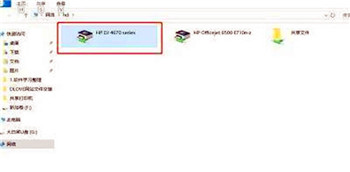如何设置计算机共享打印机?

演示机型:华为MateBoook X系统版:win7 64位旗舰版
1、右击计算机选择管理,在弹出的计算机管理窗口中:系统工具本地用户和组用户,在右侧找到Guest双击,删除账户禁止的检查。
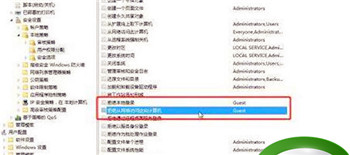
2、回到电脑桌面,按win R快捷键弹出操作,或点击计算机左下角开始,在开始菜单上找到操作。输入操作:gpedit.msc,进入本地组策略编辑器。
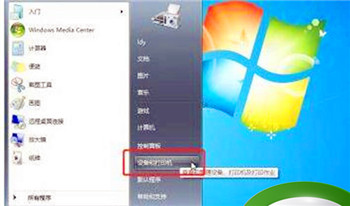
3、本地组策略编辑器界面,计算机配置-Windows 设置-安全设置-本地策略-用户权限分配,右侧找到拒绝本地登录和从网络访问的计算机,双击删除Guest。
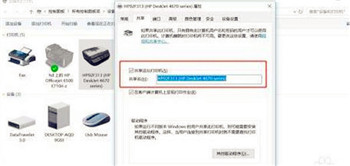
4、点击开始按钮,选择设备和打印机,在弹出窗口中找到要共享的打印机(如果打印机正确连接,驱动器正确安装),右键选择打印机属性。

5、切换到共享选项卡,检查共享打印机,并设置共享名称。
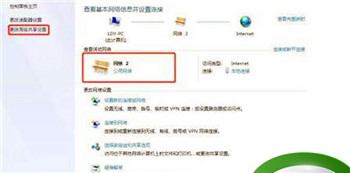
6、右键在系统托盘的网络连接图标上,选择打开网络和共享中心。
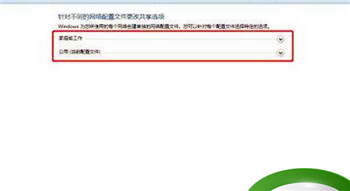
7、记住你的网络是家庭、工作还是公共网络,然后点击高级共享设置。
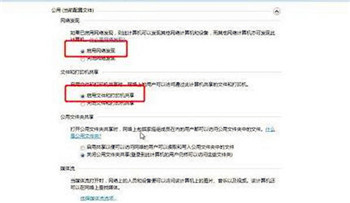
8、选择相应的网络,只是我的网络是公共网络,然后我选择公共网络设置,启用网络发现,启用文件和打印机共享,关闭密码保护共享。
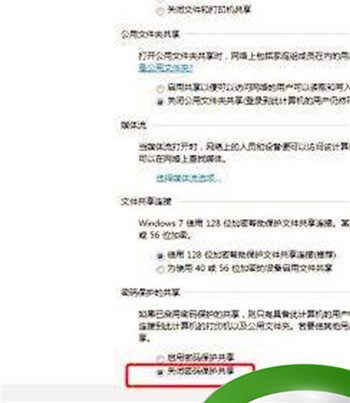
9、右击计算机选择属性,单击属性界面中的更改设置,单击弹出的计算机名称选项卡中的更改,记住您的计算机名称,工作组名称应与其他计算机一致。

10、按winn到另一台电脑 R快捷键弹出运行,或者点击电脑左下角开始,在开始菜单上找到运行,输入:ldy-PC,ldy-PC是共享打印机的电脑名称。
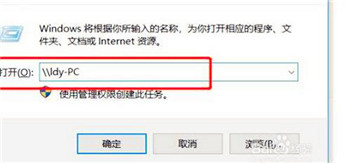
11、用户名在弹出输入凭证中:Guest,密码是空的,记得检查我的凭证。
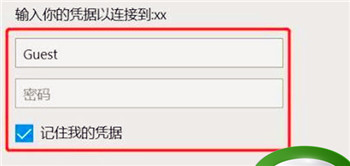
12、找到共享的打印机后,双击安装。到目前为止,打印机已经分享了。